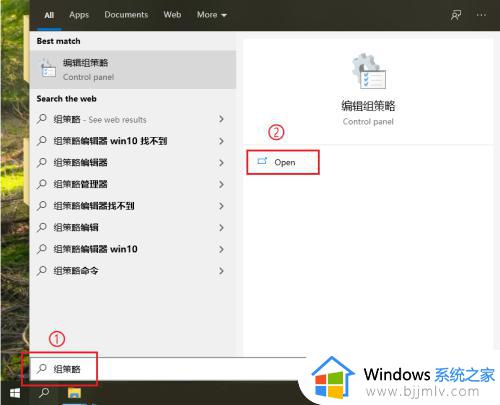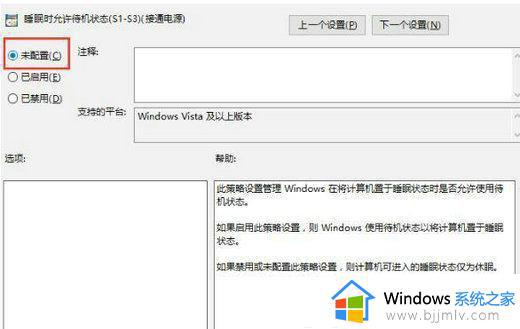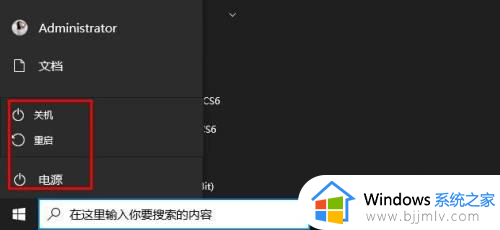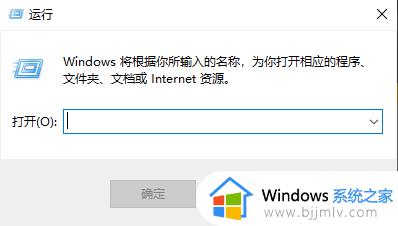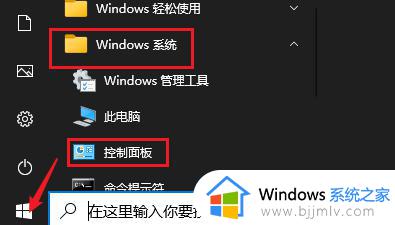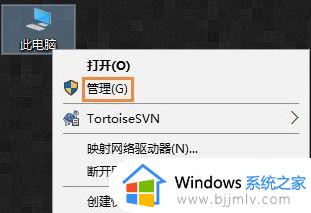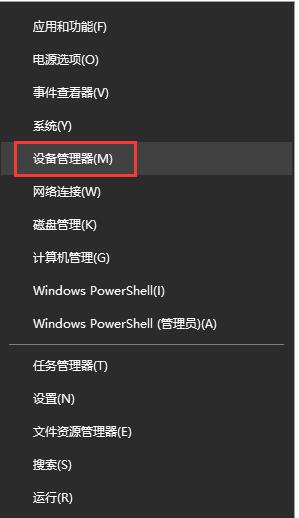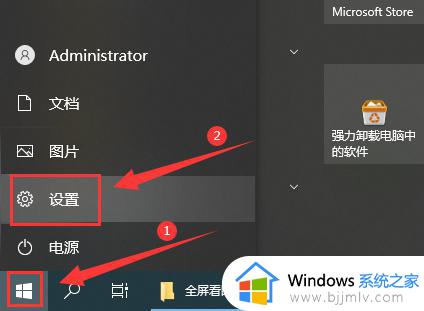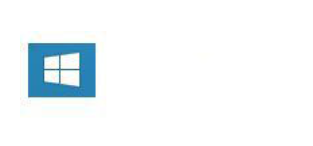win10睡眠设置不见了怎么办?win10的睡眠选项没了修复方法
更新时间:2024-05-30 13:42:02作者:runxin
在日常运行win10系统的时候,相信大部分用户也都有遇到过屏幕自动进入睡眠模式的情况,因此用户也会对电脑睡眠时间进行调整,不过有小伙伴也会遇到win10系统睡眠选项没有了的情况,对此win10睡眠设置不见了怎么办?接下来小编就给大家分享一篇win10的睡眠选项没了修复方法。
具体方法如下:
1、点击电脑左下角的搜索框,输入”组策略“,点击【Open(打开)】。
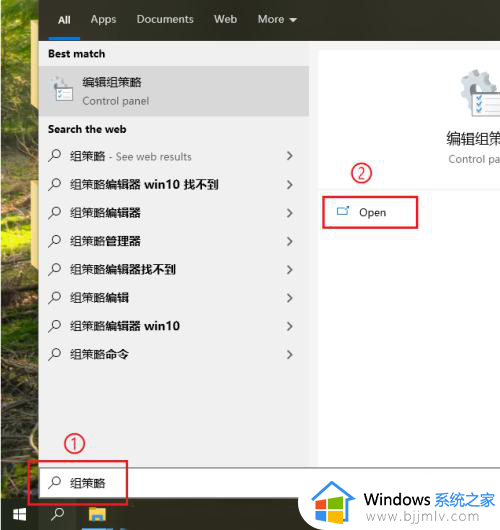
2、点击”计算机配置“左边的展开按钮。
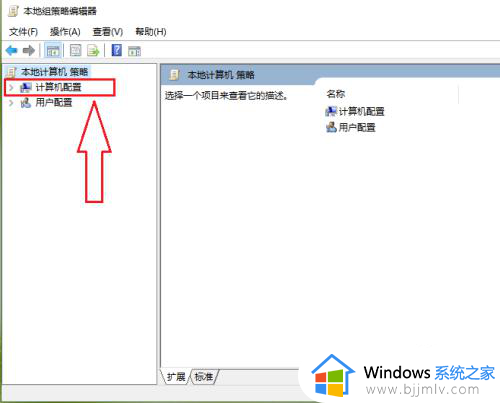
3、点击【管理模板】。
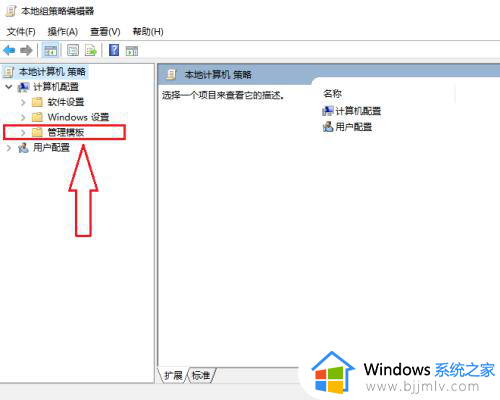
4、双击窗口右侧的【系统】。
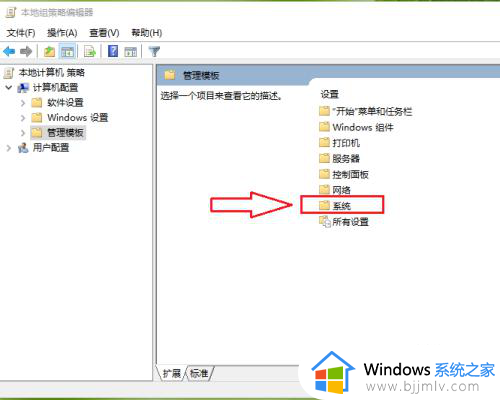
5、双击【电源管理】。
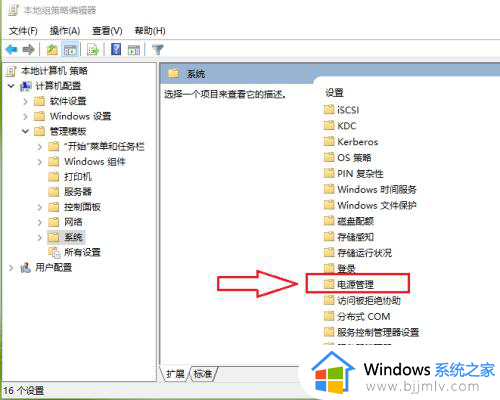
6、双击【睡眠设置】。
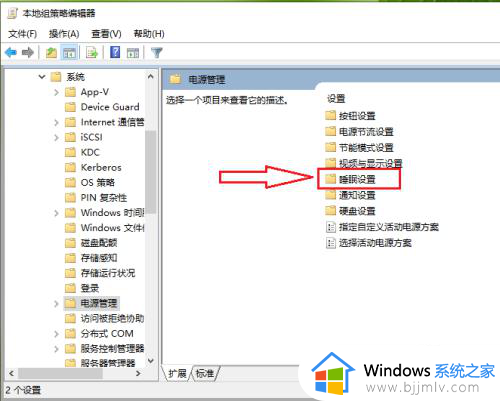
7、双击【睡眠时允许待机状态(S1-S3)(接通电源)】。

8、勾选【已启用】。
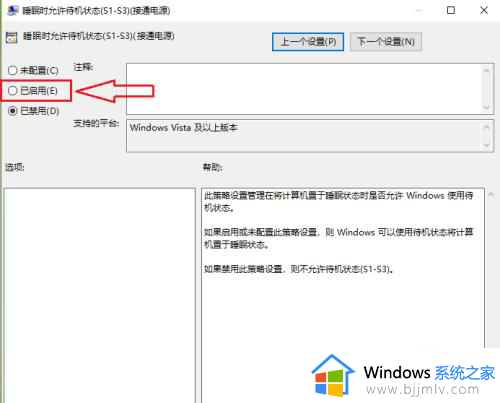
9、点击【确定】,设置完成。
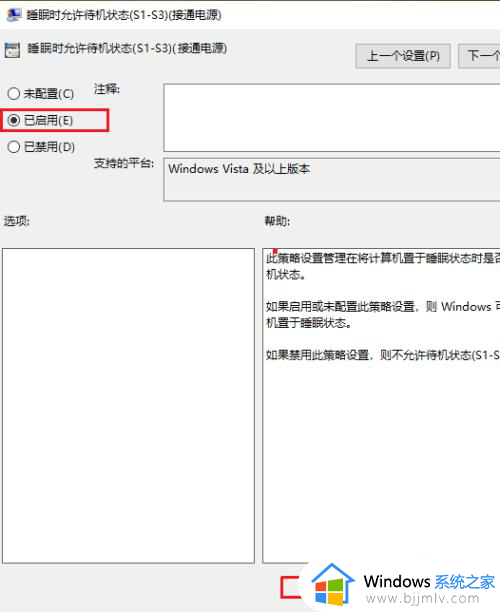
10、依次点击【开始】按钮》》【电源】按钮,可以发现Win10的睡眠功能又回来了。
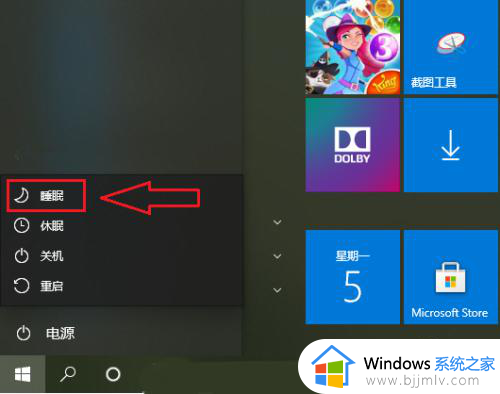
以上就是小编给大家讲解的win10的睡眠选项没了修复方法了,有遇到相同问题的用户可参考本文中介绍的步骤来进行修复,希望能够对大家有所帮助。